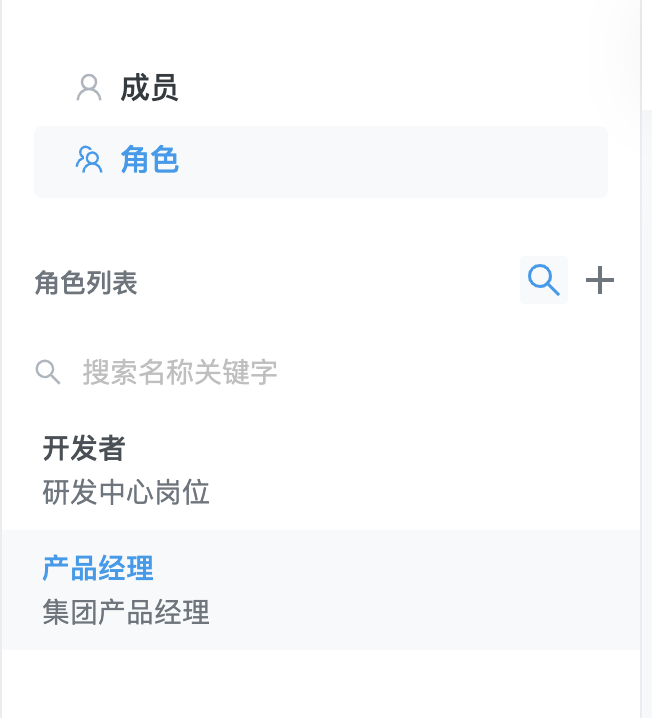成员和角色都是组织中的权限主体,被赋予资源权限之后即可对组织中的资源进行使用或操作
点击主导航栏中的成员与角色菜单进入设置页面,目前仅组织拥有者可以进行设置

1. 成员
被邀请到组织中的用户即为组织成员
1.1 邀请成员
点击成员列表顶部的邀请成员按钮
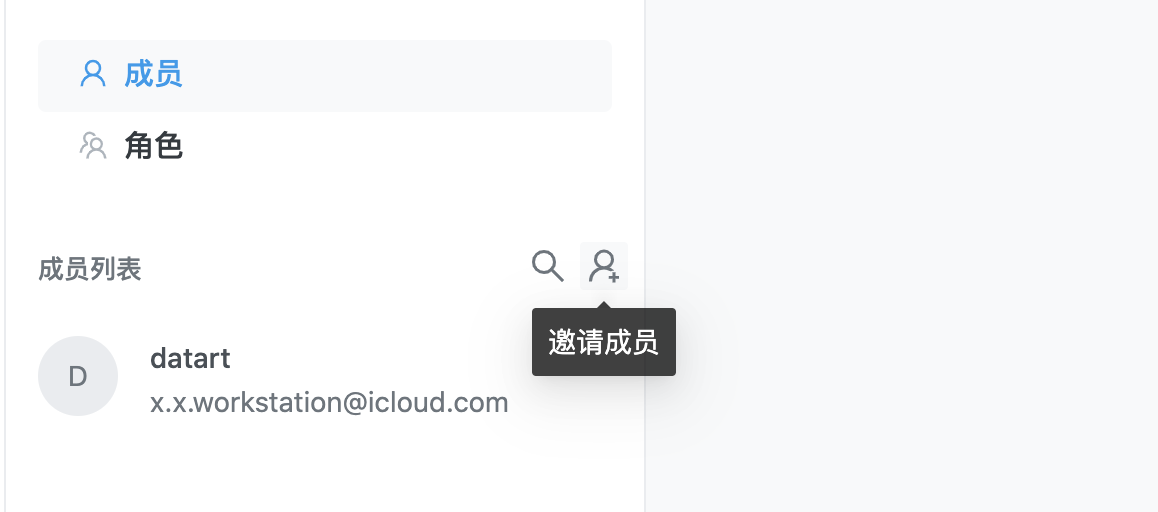
可以选择需要被邀请的用户进行邮件确认,如果不选择,被邀请成员会在点击确认按钮之后立即加入组织
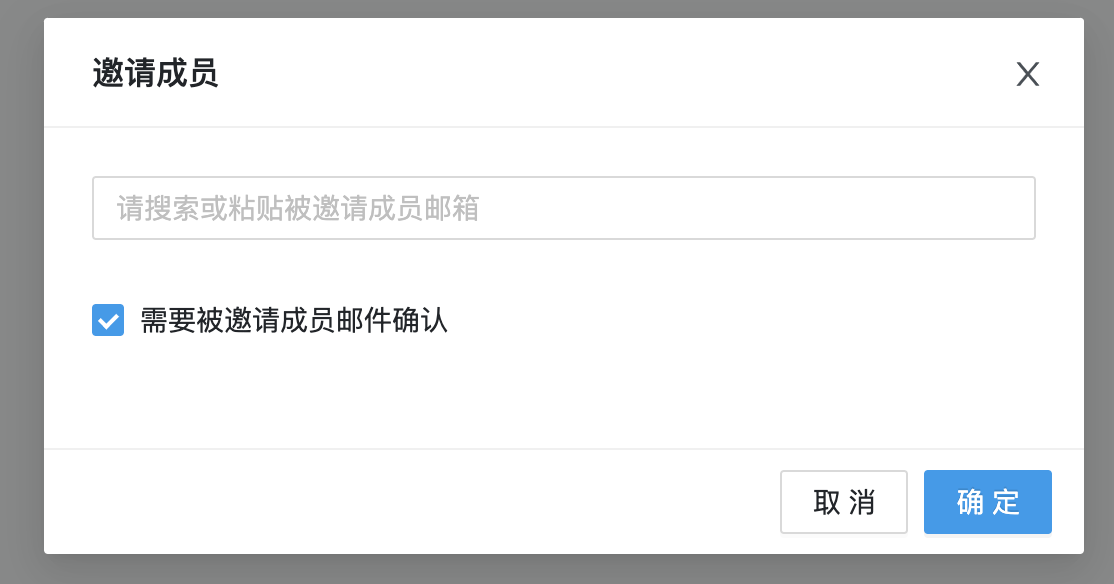
可以按照用户名/姓名/邮箱搜索用户
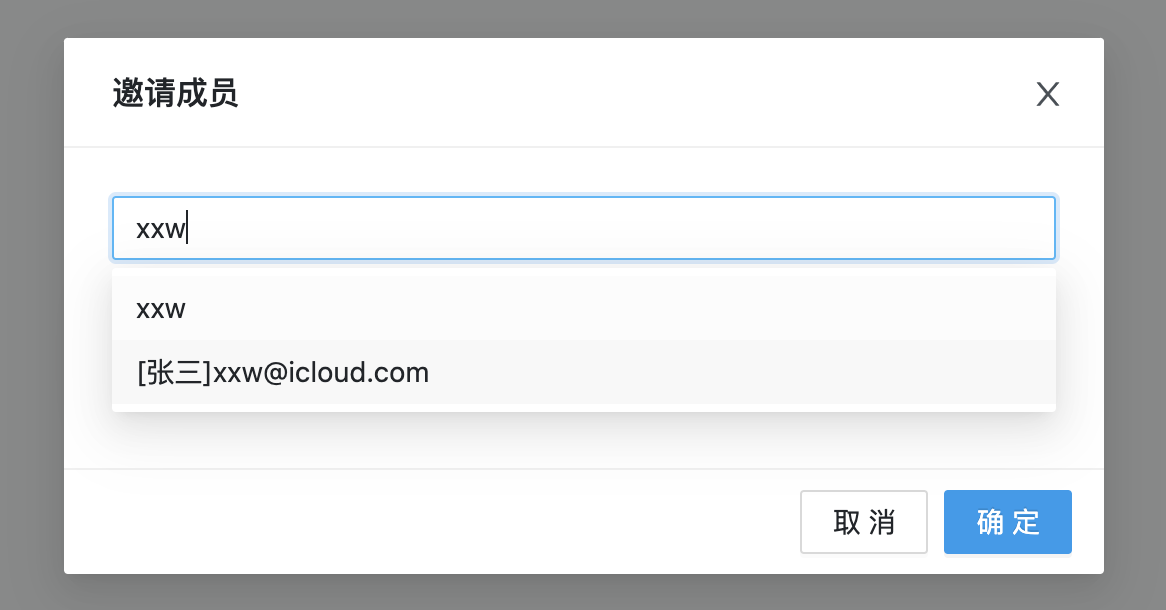
也可以直接粘贴邮箱到输入框中
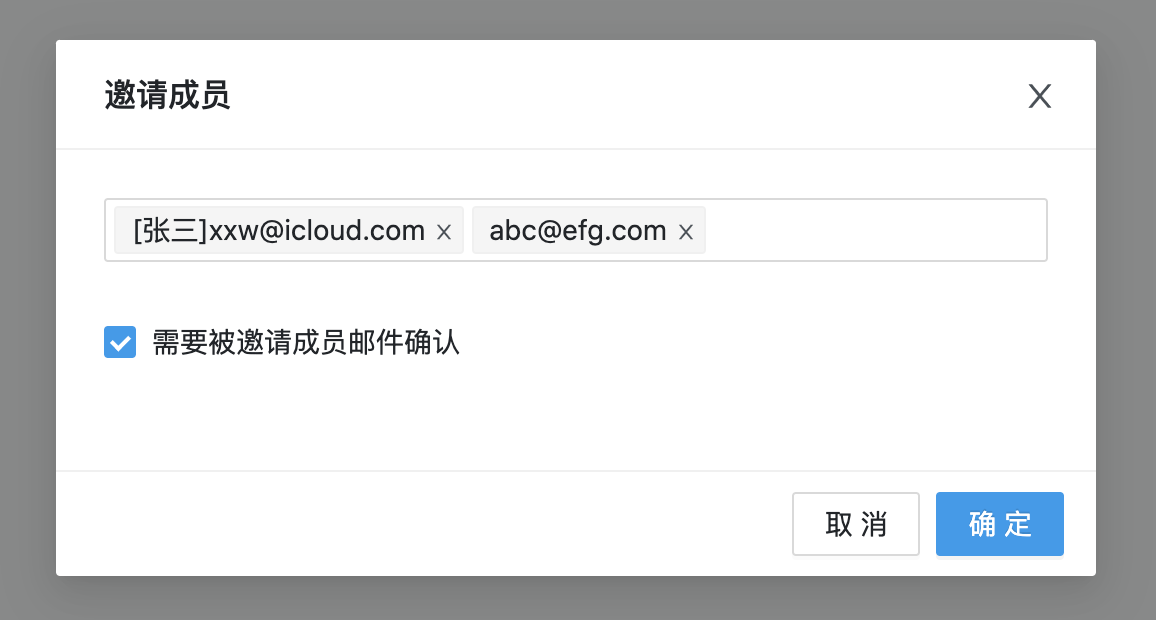
点击确认按钮之后,无效邮箱(未注册用户)会提示出来
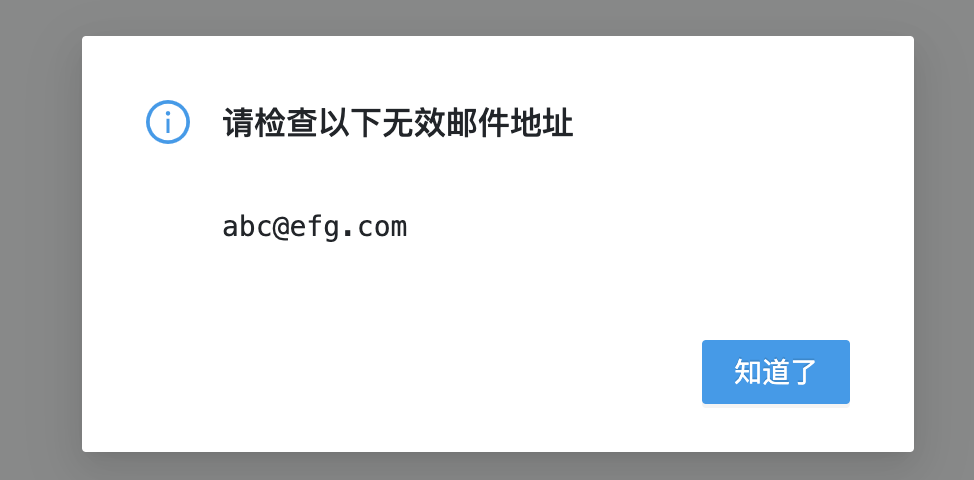
邀请成功的用户会显示在成员列表中
1.2 查看成员信息与关联角色
在成员列表中点击成员名称,会在右侧区域显示成员信息
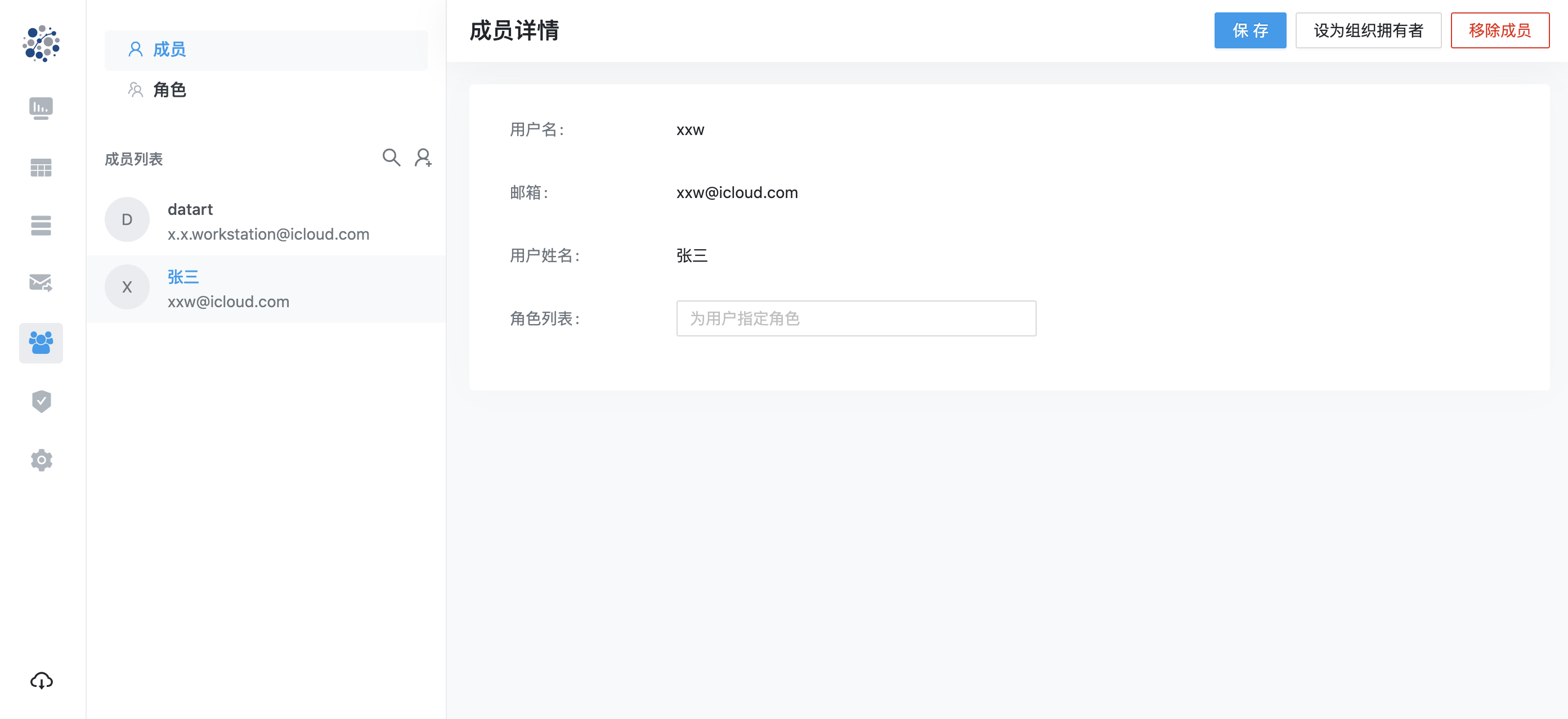
目前成员用户名、邮箱和姓名均为只读信息;支持给成员关联角色

点击角色列表,选择角色,然后点击右上角的保存按钮完成设置
1.3 设置/撤销拥有者
点击右上角设为组织拥有者按钮将普通成员设为拥有者

可以点击右上角撤销拥有者按钮取消某位成员的拥有者权限;同为拥有者之间可以相互撤销

1.4 权限设置
成员所关联的资源权限设置请参考权限章节的资源权限设置部分
成员所关联的数据权限设置请参考变量章节的权限变量和变量设置部分
1.5 移除成员
点击右上角移除成员按钮,确认对话框后,该成员将从组织里移除
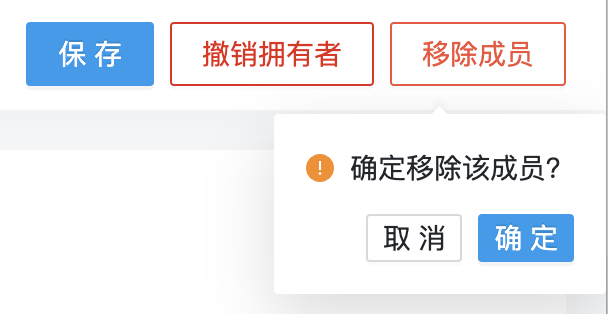
2. 角色
角色可以视为一组拥有相同权限的成员,组织拥有者可以按照业务意义来创建角色,来达到给一组用户批量赋予权限的能力
组织默认包含 2 个内置角色,分别为拥有者和普通成员。拥有者为组织管理员,拥有组织内的最高权限;用户被邀请到组织里默认为普通成员,此时没有任何权限。内置角色不可被编辑
点击左上角角色页签切换到角色列表

2.1 新建角色
点击角色列表顶部的加号按钮,在右侧区域的表单里输入名称和描述新建角色
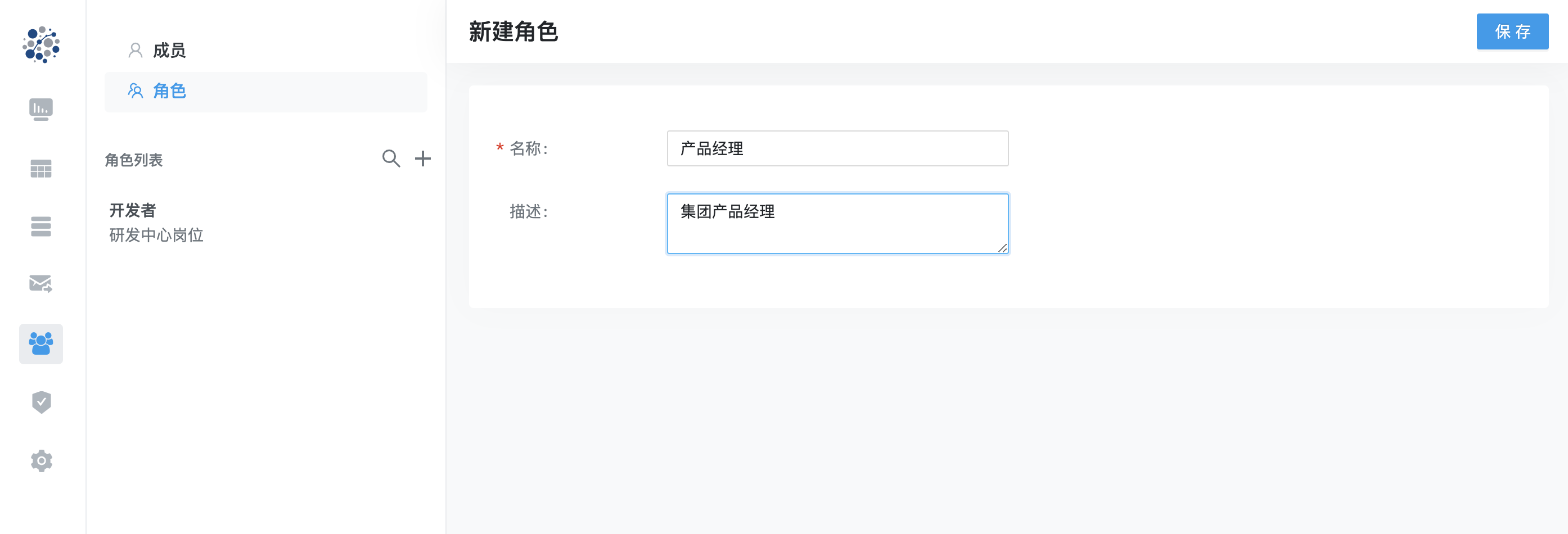
点击右上角保存按钮,完成新建角色
2.2 编辑角色与关联成员
点击角色列表中的角色名称对角色进行编辑,编辑内容包括基本信息和关联成员

点击添加成员按钮,弹出成员穿梭框,选择成员并转移至穿梭框右部,点击确定按钮
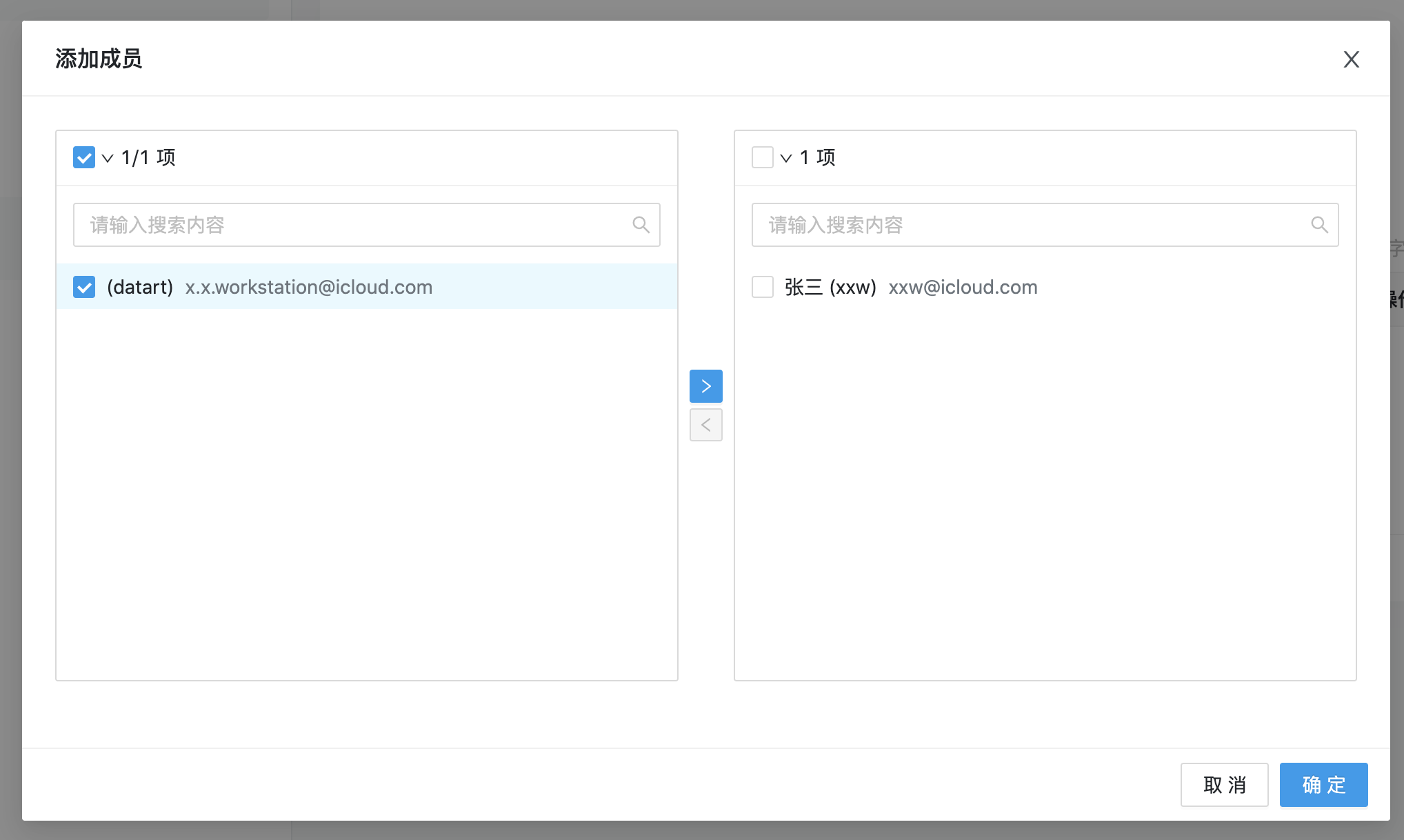
确认完编辑内容之后,点击右上角的保存按钮完成编辑
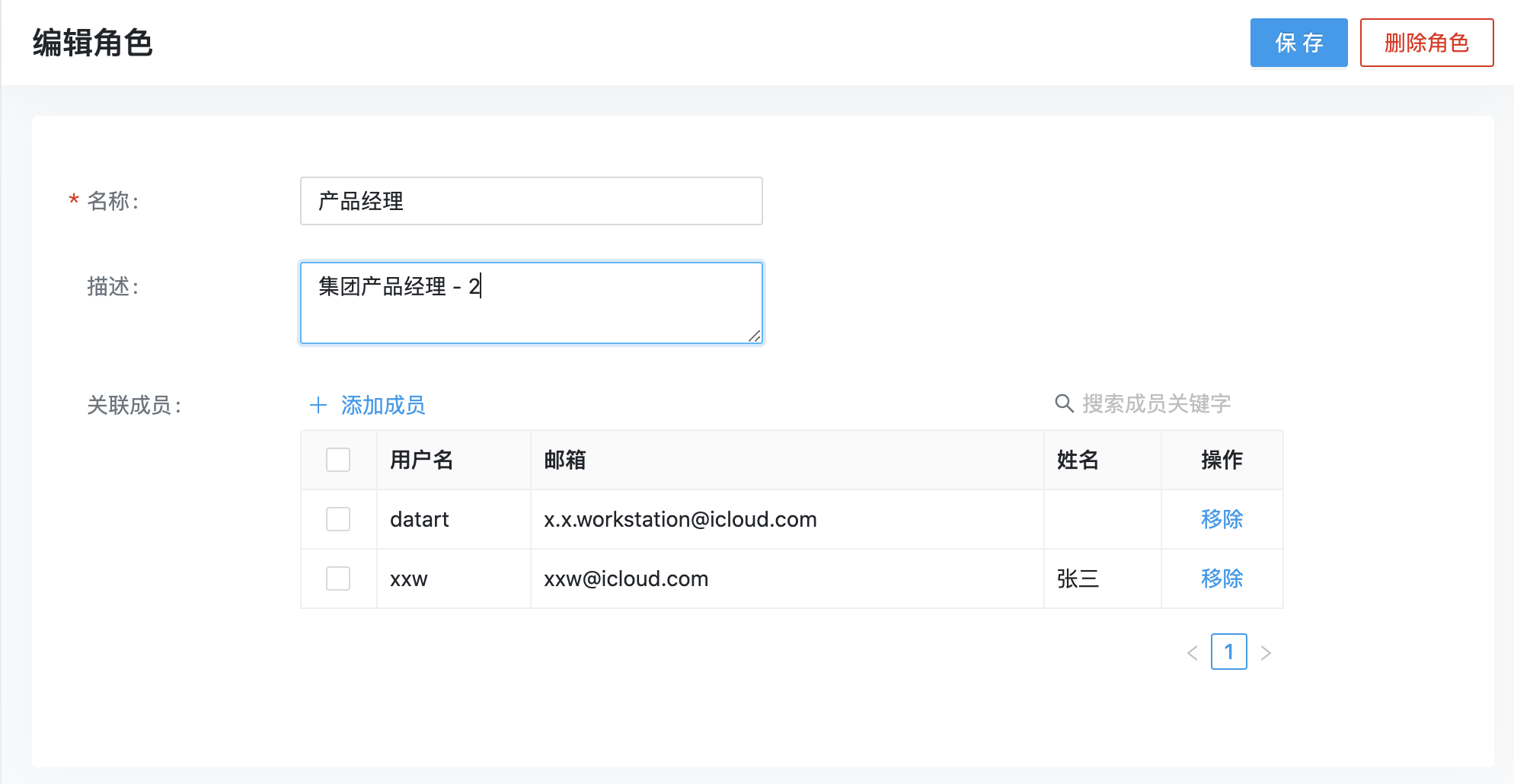
2.3 权限设置
角色所关联的资源权限设置请参考权限章节的资源权限设置部分
角色所关联的数据权限设置请参考变量章节的权限变量和变量设置部分
2.4 删除角色
点击右上角删除角色按钮,确认对话框后,该角色将被永久删除
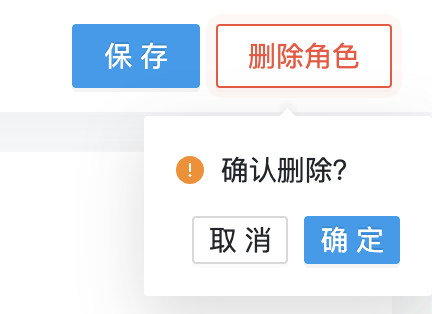
3. 基础功能
3.1 搜索
点击成员或角色列表顶部的搜索按钮,会弹出关键字搜索框,可以按照名称检索成员或角色